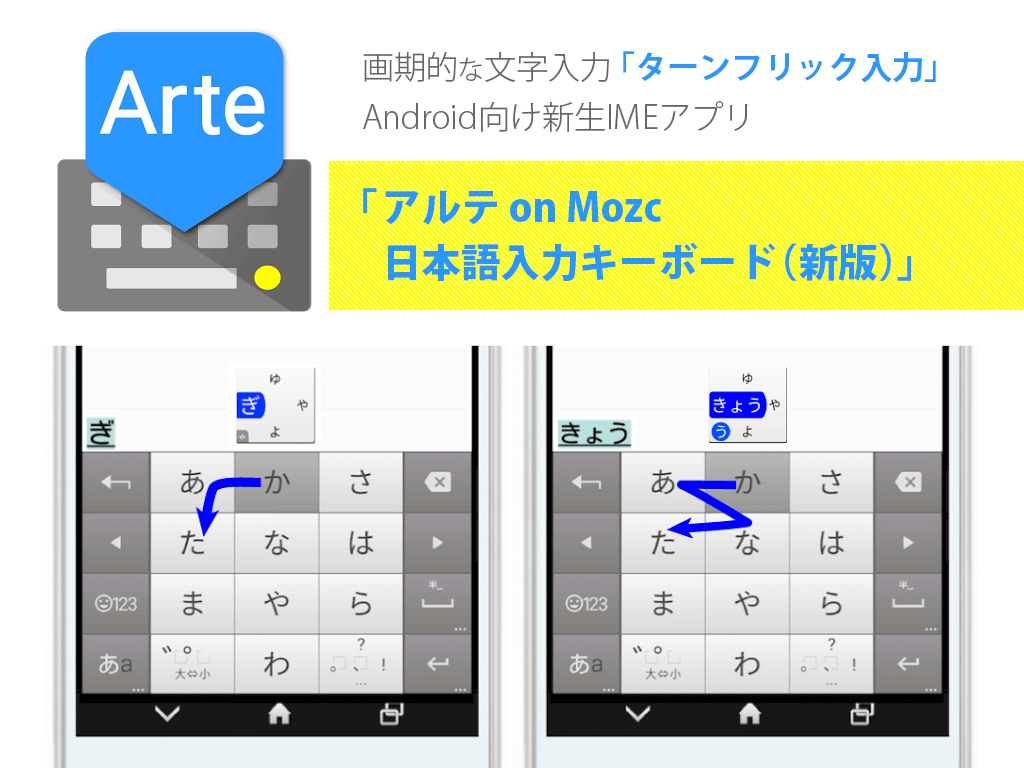画期的な文字入力 ターンフリック入力が使える「アルテ on Mozc 日本語入力キーボード(新版)」を試す
Android端末での文字入力アプリは定番の「Google日本語入力」を愛用しています。他のアプリも一通り試してみるものの、いつも慣れずに結局使いづらくなって戻すを繰り返していました。
今回ご紹介する「アルテ on Mozc 日本語入力キーボード(新版)」は、Google日本語入力をベースに便利な独自機能を盛り込んだIMEアプリです。Gigazineの記事を見て興味が出てインストールしてみました。
※本ページは広告・アフィリエイトプログラムにより収益を得ています。
アルテ on Mozc 日本語入力キーボード(新版)の特徴
アルテ on Mozc 日本語入力キーボード(新版)の特徴は、スマートフォンのメジャーな入力方法「フリック入力」に上下左右、更には斜め方向のフリックを組み合わせてタップ数を減らす「ターンフリック入力」を搭載しています。
ターンフリック入力について公式動画が上がっているので、まずはこちらをご覧ください。
下記でターンフリックの説明をしていますが、長いので実際に文字入力している様子が見たいならこちらからジャンプして下さい。
ターンフリック入力とは
ターンフリック入力はフリック入力を拡張して、濁音(゛)や半濁音(゜)、拗音(ぁぃぅ)や拗長音(きゃ・きゅ・きょ)などをワンストロークで入力可能にした新しい入力方式のこと。
- キーボードのタップ数が多くなる「きょ」「きょう」といった拗音や拗長音でも、「ぎょ」「ぎょう」のように濁点がつく場合でもワンストロークで入力可能。
「状況」と入力する場合、普通のフリック入力では9回の操作を必要としますが、ターンフリック入力ではたった2回の操作で入力が完了します。
- これまでにもワンストロークで入力できる方式として、マイクロソフトが開発した「カーブ入力」や、ATOKのフラワー入力などがありました。しかし、どちらの入力方法もワンストロークで拗音や拗長音を入力できない形式です。
フリック入力の直感的な操作と、キーのタップ数を減らせる画期的な入力方法だと思います。
IMEをGoogle日本語入力から切り替える
IMEの切り換えはAndroidならどれも同じような手順で切替できます。アプリをインストールしたら、下記の手順でIMEを切り替えてください。
設定項目
設定項目もGoogle日本語入力を踏襲しており、上部にアルテ on Mozc独自機能の解説があります。
アルテ on Mozcの独自機能
Google CGI変換・全角カナ変換
未確定状態で半角スペースキーを長押しするとGoogle CGI変換、上フリックで全角カナへ変換されます。人名やトレンドワードを検索するときや、変換候補に中々出てこないキーワードを入力するときに便利です。
よく使うキーワードがあれば、Google日本語入力やその他IMEの辞書データをGoogle Drive、Dropboxからインポートできます。
濁音・半濁音・数字の入力
スワイプした後に濁点・半濁音の方向に向かってさらにフリックすると、1回のストロークでそのまま濁音入力できます。
半濁音の入力は、濁音の入力のまま濁音記号とは逆の方向に向かってスワイプすると半濁音になります。
数字の入力は「お段」の方向にフリックすると左側に出現します。
小文字「っ」の入力
テンキーの外からテンキーに向かってフリックすると「っ(小文字のつ)」が入力されます。これをアプリ上ではトリムフリックと呼んでいます。
トリムフリックは有料のプラグインとなっているので、試用モードにするか有料のプラグイン598円(今なら5月末まで期間限定で299円)を購入する必要があります。どちらも適用していない場合、「っ」を入力する度にダイアログが出現します。
試用モードをオンにするとプラグインを購入せず利用できますが、以下の機能が設定のオンオフに関わらず無効になります。
- 変換の学習機能
- ユーザー辞書
- 常に半角スペースを使う
- 自動かな修飾変換
- キー入力補正
- 音声入力ボタン
ここまではTFSi(Trun Flick Simple input)モードと呼ばれる初心者向けの機能。これからご紹介する上級者向けのTFEiモード(Turn Flick Extended input)は、複数のフリックを組み合わせて一度に入力します。
拗音・拗長音の入力
「ゃゅょ」などの拗音が繋がる文字は濁音・半濁音と同様に候補が出てくるので、その方向に向かってそのままフリックします。更にそのまま「きゅう」などと繋がる文字も一気に入力可能。
濁音・半濁音が混じった拗音・拗長音も同様に一発で入力可能。ここまで来るとどこに指を動かして良いのか迷います…。
「う」で終わる連母音の入力
「お段」「う段」で繋がる「う」の字が右側に出現するので、その方向に向かってフリックします。「航空」などの字を入力するときも2回の入力で完了します。
実際にターンフリック入力を試してみる
様々な入力方法があることが分かったので、実際にターンフリック入力を試してみました。後ろの10個入りは気にしないで!
Androidの新しいIME「アルテ on Mozc 日本語キーボード(新版)」を試す。まだ慣れていないから誤字が多い…。 pic.twitter.com/LpupMXeV25
— とくめい (@tokumewi) 2017年3月11日
私は元々フリック入力はミスタイプが多い方なので、更に上下左右・斜め方向にフリックが加わると頭が混乱してしまいました。
最初は違和感がありましたが、慣れたら普通のフリック入力よりもタップ数や指の移動が少なくなるので素早く正確に入力できるんじゃないかなと思います。